Cuando se usa el cliente de correo electrónico Microsoft Outlook, el tamaño del buzón y de los archivos PST locales crece constantemente. En este artículo, te mostraremos las formas básicas de limpiar y reducir el tamaño del buzón de Outlook.
Para averiguar el tamaño actual del buzón de correo en Outlook 2016/2013/2010, haga clic con el botón derecho del ratón en su cuenta de correo electrónico en el árbol de carpetas de la izquierda y seleccione el elemento de menú Propiedades del archivo de datos .

Luego haz clic en el botón Tamaño de la carpeta . Como puedes ver, ha aparecido el tamaño global del buzón, así como el tamaño de cada carpeta del buzón. En nuestro ejemplo, el tamaño total del buzón de correo (incluyendo las subcarpetas) es de unos 2,6 GB.

Si los archivos de la carpeta personal .pst de Outlook (archivos de datos de Outlook) están conectados en Outlook, puedes ver el tamaño de cada carpeta en sus propiedades de la misma manera.
Las herramientas integradas de limpieza del buzón de Outlook se encuentran en el siguiente menú: Archivo> Información> Configuración del buzón> Herramientas . Hay tres opciones disponibles:
- Limpieza del buzón;
- Carpeta de artículos eliminados vacía;
- Limpiar los artículos viejos.
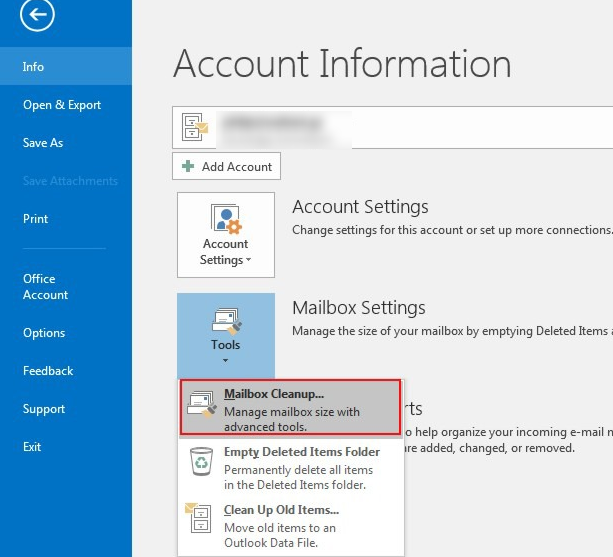
Selecciona Mailbox Cleanup y aparecerá una ventana que te ofrecerá varias formas de limpiar tu buzón. A continuación veremos cómo funcionan las herramientas de limpieza de Outlook.

Contenido
Archivar correos electrónicos antiguos en Outlook
Puedes archivar automáticamente los correos electrónicos antiguos en Outlook. Ve a Archivo> Opciones> Avanzado . Haz clic en el botón Configuración del Archivo Automático en la sección Archivo Automático.
LEER TAMBIÉN Cómo compartir el calendario de Outlook?
Active la opción Ejecutar Archivo Automático cada xx días y especifique el archivo automático con frecuencia.
Puedes mover automáticamente los elementos antiguos a un archivo PST separado o eliminarlos.
Al archivar, los elementos del buzón se eliminan del buzón de Outlook (no se tienen en cuenta en su tamaño) y, la mayoría de las veces, se mueven al archivo del disco duro. Tenga en cuenta que no se puede acceder a este archivo de forma remota. Si el archivo contiene información importante para usted, no olvide hacer periódicamente una copia de seguridad.

Para empezar a archivar manualmente, seleccione Archivo> Info> Herramientas> Limpieza del buzón> Archivo automático.
Guardar y eliminar archivos adjuntos en Outlook
Si llegan a su buzón correos electrónicos con grandes archivos adjuntos, puede guardarlos en un disco local de su ordenador, en el OneDrive o en otro almacenamiento en la nube para reducir el tamaño total del buzón.
- Busca en Outlook y abre el correo electrónico con un archivo adjunto de gran tamaño;
- Haga clic con el botón derecho del ratón en el archivo adjunto y seleccione Guardar todos los archivos adjuntos;
- Especifique la carpeta en la que desea colocar el archivo adjunto y haga clic en Guardar;
- Ahora puedes eliminar el archivo adjunto del correo electrónico original. Haz clic en el archivo adjunto y selecciona Eliminar.

Vaciar la carpeta de Elementos Eliminados en Outlook
Cuando eliminas un elemento de correo electrónico en Outlook, no se borra en realidad, sino que se transfiere a la carpeta Elementos eliminados . Por lo tanto, si eliminas accidentalmente un elemento del buzón de Outlook, puedes restaurarlo desde la carpeta Elementos eliminados (Papelera).
LEER TAMBIÉN ¿Cómo convierte Microsoft Outlook las zonas horarias para las reuniones?
Pista. Para eliminar permanentemente el elemento de correo electrónico del buzón de Outlook o de un archivo PST sin transferirlo a la carpeta Elementos eliminados, seleccione el elemento y presione Mayúsculas + Eliminar .
Puede limpiar el contenido de la carpeta Elementos eliminados manualmente haciendo clic con el botón derecho del ratón en la carpeta y seleccionando Carpeta vacía .

Puede borrar automáticamente los elementos eliminados de la carpeta Elementos eliminados al cerrar Outlook. Para ello, ve al menú Archivo> Opciones> Avanzado y habilita la opción Vaciar las carpetas de Elementos eliminados al salir de Outlook en la sección “Inicio y salida de Outlook”.

Ahora, al cerrar Outlook, aparece el siguiente cuadro de diálogo:
¿Quieres eliminar permanentemente todo lo que hay en la carpeta “Elementos eliminados” de todas las cuentas.

¿Cómo reducir un archivo PST/OST en Outlook con una función compacta?
Outlook también tiene una función de compresión de archivos de datos de Outlook (.pst y .ost). Para comprimir tu archivo de datos con datos, selecciona Archivo> Configuración de la cuenta> Configuración de la cuenta> selecciona Archivos de datos tab. Selecciona el archivo pst o ost que quieras reducir y en la siguiente ventana haz clic en Compactar ahora . Este procedimiento borrará las áreas no utilizadas en el archivo de datos (“espacio en blanco”) y el tamaño del archivo de datos se reducirá.
Se recomienda comprimir el buzón después de cada limpieza.
Acepte también automáticamente las solicitudes de reunión en Microsoft Outlook

Pista . Outlook realiza una compactación automática de archivos si el espacio en blanco del archivo de datos es más del 20% del tamaño total del archivo.